Weinig mensen doen al hun werk op één computer. Minder hoeft nog steeds niet af en toe toegang te hebben tot bestanden op een andere pc, van zichzelf of van iemand anders. Met het gratis Gbridge-programma kunt u snel en eenvoudig bestanden en mappen openen en synchroniseren op elke pc met internetverbinding.
Gbridge gebruikt Google Talk om een VPN-verbinding te maken voor de veilige overdracht van bestanden tussen uw eigen pc's en de machines van familie, vrienden en collega's. De service vereist een Gmail-account, maar als u uw primaire Gmail-account liever niet gebruikt, kunt u er een gratis maken, speciaal voor het gebruik van Gbridge.
Een verhaal van twee desktops
Sommige mensen slaan hun persoonlijke gegevens op in een zorgvuldig opgebouwde boom met mappen die tot wel vijf of zes niveaus diep zijn genest. Ik ga de tegenovergestelde richting in en gooi alles op de desktop. Vervolgens gebruik ik het gratis Everything-bestandzoekprogramma om het specifieke bestand te vinden dat ik nodig heb. Het programma kan in een mum van tijd door de 2 GB aan bestanden van mijn bureaubladmap bladeren.
Nu wil ik die omnifolder-benadering een stap verder brengen door de desktopmappen van mijn laptop en thuiskantoor-pc's samen te voegen. Gbridge beheert de truc, maar met één beperking: het programma maakt het niet eenvoudig om de inhoud van de gesynchroniseerde mappen naast elkaar te bekijken. De toepasselijke naam FreeFileSync biedt meer informatie over de twee mappen voordat u ze synchroniseert.
Eenvoudig synchroniseren en delen van mappen op meerdere pc's
Als onderdeel van de Gbridge-installatie maakt het programma een VPN-verbinding voor de bestandsoverdracht. Het Gbridge-installatieprogramma waarschuwt u dat Windows u zal vragen om een niet-ondertekende driver toe te staan als onderdeel van het proces. Vervolgens wordt een opdrachtpromptvenster geopend om de installatie te voltooien. Het venster kan enkele minuten open blijven maar zal automatisch sluiten wanneer de installatie is voltooid.
Vervolgens wordt u gevraagd uw Gbridge-account te verifiëren door u aan te melden bij een Gmail-account. Als u nog geen Gmail-account hebt of als u een ander account dan uw primaire account wilt gebruiken, kunt u zich via een koppeling in het Gbridge-authenticatievenster aanmelden voor een nieuw account.

Nadat u uw aanmeldingsgegevens voor Gmail heeft ingevoerd, importeert Gbridge uw Google Talk-contactpersonen, maar neemt geen contact met hen op. Klik op een van de contactpersonen om opties te bekijken voor het starten van een chatsessie, zodat de persoon toegang krijgt tot uw computer, hen uitnodigt Gbridge te gebruiken of ze uit de lijst te verwijderen. Selecteer Vrienden bovenaan de lijst om koppelingen te bekijken om andere vrienden uit te nodigen, om te voorkomen dat iedereen de pc deelt en om alle vrienden toegang te geven tot de machine.
Omdat ik alleen met mezelf wil delen, hoefde ik geen uitnodigingen te versturen, maar ik moest Gbridge installeren op zowel de laptop als de pc thuis. Toen klikte ik op de knop Create SecureShare om het delen te starten. Selecteer in het dialoogvenster Nieuwe SecureShare toevoegen de map die u wilt delen, geef de share een naam en voeg desgewenst een beschrijving toe.

Standaard zijn zes bestandstypen uitgesloten: EXE, BAT, COM, MSI, WSF en SCR. U kunt bestandstypen verwijderen of andere toevoegen aan de uitgesloten lijst. U kunt de SecureShare ook met een wachtwoord beveiligen. Als je klaar bent, klik je op OK. Als u geen vrienden hebt geselecteerd, waarschuwt Gbridge u dat u het materiaal niet kunt delen. Nadat u op Ja hebt geklikt, wordt de overdracht gestart.

Wanneer het proces is voltooid, wordt een browservenster geopend met de inhoud van de map, inclusief miniaturen van afbeeldingsbestanden.

Klik op de beschrijving van een AutoSync om het dialoogvenster Bewerkingsopties met twee tabbladen te openen. De basisopties tonen de maplocatie op de Gbridge-server, het lokale bestandspad van de bron, de beschrijving en een vervolgkeuzemenu met acht opties voor de synchronisatiefrequentie, waaronder Once (Manual then Then).
Met de instellingen op het tabblad Geavanceerde opties kunt u bepalen wat u moet doen als een bestand wordt verwijderd uit de lokale en externe mappen of als een lokaal bestand wordt gewijzigd. U kunt ook het aantal bestandskopieën instellen om bepaalde bestanden bij te houden, toe te voegen of uit te sluiten, of een enkel bestand te synchroniseren.

Het kostte slechts 20 minuten om de initiële upload van de 1, 85-GB desktopmap van de laptop te voltooien, maar het duurde meer dan twee keer zo lang om de map te synchroniseren met de thuiswerkplek-desktop en iets minder dan 30 minuten om de 1, 3 GB desktop op het huis te synchroniseren -office pc met het bureaublad van de notebook. Dat is niet slecht voor een gratis service die de tweerichtingssynchronisatie zonder problemen heeft voltooid.

Gbridge kan veel meer dan alleen het synchroniseren van mappen op twee verschillende pc's. Je kunt het ook gebruiken voor back-up, veilige chat en - belangrijker nog - toegang tot de volledige pc op afstand, niet alleen een of meer mappen. De Gbridge DesktopShare-functie is gebaseerd op de UltraVNC software voor externe toegang. Ik heb Gbridge's beveiligde chat- of externe toegangsfuncties niet getest.
Gratis synchronisatieprogramma neemt een bewuste benadering van dubbele bestanden
Met AutoSync van Gbridge kunt u eenvoudig mapsynchronisaties instellen en uitvoeren, maar het programma laat u niet zien wat u van tevoren synchroniseert. De
Als u de twee mappen wilt synchroniseren, klikt u op de knop Synchroniseren. Als het programma merkt dat de synchronisatie bestanden of mappen kan beschadigen, wordt u gevraagd de waarschuwing te negeren of de synchronisatie af te breken. Vervolgens wordt een voorbeeld van de synchronisatie weergegeven, inclusief hoeveel bestanden worden gekopieerd en aan elke map worden toegevoegd, en hoeveel er worden verwijderd.

Met FreeFileSync kunt u vergrendelde bestanden kopiëren (via de Windows Volume Shadow Copy-service) en opdrachten toevoegen voor het openen en gebruiken van externe applicaties. Het programma ondersteunt zeer lange bestandsnamen en werkt met een onbeperkt aantal bestanden. U kunt bestanden verwijderen voordat u ze kopieert om te voorkomen dat er onvoldoende schijfruimte is bij het synchroniseren van grote mappen.
Een van deze dagen, elk bestand dat we willen - en recht hebben op - zal overal en altijd beschikbaar zijn. Tot die tijd zijn snelle en eenvoudige map-sync-programma's zoals Gbridge en FreeFileSync redelijke vervangers.

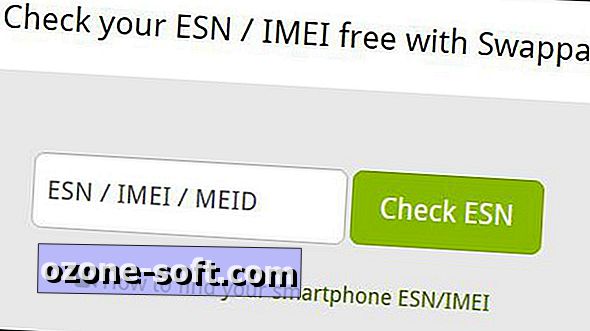











Laat Een Reactie Achter